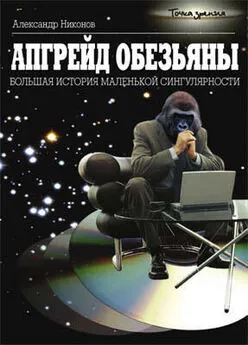Александр Ватаманюк - Апгрейд, ремонт и обслуживание компьютера
- Название:Апгрейд, ремонт и обслуживание компьютера
- Автор:
- Жанр:
- Издательство:046ebc0b-b024-102a-94d5-07de47c81719
- Год:2008
- Город:Санкт-Петербург
- ISBN:978-5-388-00158-0
- Рейтинг:
- Избранное:Добавить в избранное
-
Отзывы:
-
Ваша оценка:
Александр Ватаманюк - Апгрейд, ремонт и обслуживание компьютера краткое содержание
Эта книга поможет разобраться в тонкостях и хитростях обслуживания, модернизации и ремонта компьютера. Чтобы максимально облегчить восприятие изложенной информации, к книге прилагается компакт-диск с видеоуроками. Они отображают практически все описываемые автором действия, которые необходимо применять в той или иной ситуации, чтобы всегда держать свой компьютер «в форме». С помощью этих видеоуроков вы увидите и услышите то, о чем прочитаете.
Апгрейд, ремонт и обслуживание компьютера - читать онлайн бесплатно ознакомительный отрывок
Интервал:
Закладка:
Подобным образом можно поступить практически с любым вентилятором системного блока. Конечно, если подобная процедура для вас слишком сложна или вы боитесь что-то сломать или повредить, можно приобрести новый вентилятор (или кулер) и установить его на место старого.
Глава 13
Устройства ввода информации
• 13.1. Мышь
• 13.2. Клавиатура
13.1. Мышь
Мышь – активно применяемое устройство компьютера, служащее для облегчения ввода информации в компьютер посредством использования указателя мыши. С помощью мыши вы можете запускать, отмечать, перетягивать объекты и т. д.
Манипуляторы типа «мышь» бывают разного типа, однако загрязнению больше всего подвержены те из них, которые обладают механическими частями, например прижимные ролики, шарик и т. д. Мышь, лишенная механических частей, может загрязняться лишь сверху, что практически не влияет на качество ее работы, и, даже если влияет, достаточно протереть ее корпус спиртовой салфеткой, чтобы все встало на свои места.
Загрязнение механической мыши – нормальное явление, особенно если в помещении, где находится компьютер, редко делают влажную уборку и протирают пыль. Ну и, понятное дело, еще больше грязи будет скапливаться, если садиться за компьютер с грязными руками, кушать бутерброды, пить пиво и т. д.
В этом случае вся грязь собирается на коврике и постепенно перекочевывает во внутреннюю часть мыши, оседая на роликах, шарике, датчиках и других «перспективных» местах. Другое дело – оптические мыши, лишенные механических частей. Однако даже в этом случае налипшая на коврик грязь не только приводит к скачкам указателя мыши, но и может содрать пластиковые наклейки на днище.
Почистить механическую мышь можно двумя способами.
• Быстрая очистка.Этот способ предусматривает открывание посадочного гнезда, в котором находится шарик, и очистку всех доступных валиков от налипшей грязи. Плюс этого метода в том, что не надо «вскрывать» мышь. Минус – невозможно полностью очистить механизмы мыши. В частности, никак не получится очистить датчики движения.
• Основательная очистка.Данный способ предусматривает снятие крышки мыши для получения полного доступа к внутренней «начинке».
В любом случае можно начать с первого способа и, если результаты не удовлетворят, выполнить основательную очистку.
Чтобы открыть посадочное гнездо и вынуть резиновый шарик, достаточно двумя пальцами прижать кольцо, которое удерживает шарик, и провернуть его влево (рис. 13.1).

Рис. 13.1. Открываем посадочное гнездо и вынимаем шарик
После этого шарик легко можно вынуть и заняться непосредственно очисткой мыши. Поскольку шарик плотно прилегает к валикам, то накопившаяся грязь достаточно сильно пристает к ним. Таким образом, для очистки можно воспользоваться любым твердым объектом, например основанием карандаша. Пользоваться металлическими предметами, тем более острыми, крайне не рекомендуется, поскольку на валах могут появиться царапины, что проявится не только на качестве позиционирования указателя на экране, но и в еще большем налипании грязи.
Для вытягивания отставших кусочков грязи можете воспользоваться пинцетом.
Очистив по возможности всю грязь, вставьте обратно шарик, зафиксировав его защитным кольцом, и подключите мышь к компьютеру. Если указатель позиционируется нормально, значит, вы добились желаемого. В этом случае желательно также протереть коврик, очистив его от прилипшей грязи.
Если мышь двигается рывками, значит, виной тому грязь, попавшая на датчики движения или прижимной ролик. В этом случае вам придется снять с мыши верхнюю крышку и почистить ее внутреннюю часть. Как это сделать, рассказывается в видеоролике «Урок 13.1. Очистка мыши».
Поскольку крышка снята, то не торопитесь, сделайте все, как надо. Обязательно воспользуйтесь пинцетом, чтобы очистить валики и прижимной вал (рис. 13.2). Кроме того, уберите все лишнее на пути между датчиками и дисками валов.

Рис. 13.2. Очищаем валики (слева) и прижимной вал (справа) от прилипшей грязи
Может случиться и такое, что фотодатчики имеют наклон по отношению к поверхности диска. В этом случае нужно их выровнять параллельно поверхности диска. Вы увидите, что улучшится качество отслеживания движения.
Очистив механизмы мыши, соберите ее обратно и попробуйте в работе. Если она работает нормально, значит, вы достигли желаемого. Если все равно есть рывки, виной тому может быть сам резиновый шарик, который со временем мог стереться и теперь не прижимается нормально к валам. В этом случае придется смириться и купить новую мышь, благо стоимость механической мышки позволяет сделать это без проблем.
Если вы используете оптическую мышь, то ее профилактика сводится к протирке днища влажной салфеткой, можно спиртовой. Если вы заметили, что пластиковые опоры начинают съезжать с «законных» мест, то, пока непоздно, их нужно вернуть на место с помощью капли суперклея. Если этого не сделать, то скоро вы получите новую головную боль, что в большинстве случаев заканчивается покупкой новой мыши.
13.2. Клавиатура
Компьютерная клавиатура – устройство неприхотливое и имеет тенденцию работать на износ и до самого победного конца. Конечно, бывают разные непредвиденные случаи, которые усложняют ей «жизнь». Например, отломанный штырек в контакте, отказавшая клавиша, пролитый кофе и т. д. Однако это более сложные случаи, а самый простой из них – элементарное загрязнение клавиатуры.
Явный признак загрязнения – трудное нажатие клавиш или невозможность нажать некоторые из них. Это означает, что, как говаривал Андрей Малахов, «пришло время большой стирки!».
Самый простой способ немного очисть внутреннюю часть (под клавишами) – перевернуть ее вверх ногами и сильно потрясти из стороны в сторону. Это можно сопровождать легким постукиванием по клавишам снизу.
Примечание
Само собой, лучше чистить клавиатуру, например, над расстеленной газетой, поскольку будет очень много мусора.
Если после такой очистки работа клавиатуры улучшилась, значит, вы добились требуемого результата.
Более эффективным вариантом будет очистка каждой клавиши клавиатуры путем вытягивания ее из посадочного гнезда (см. видеоурок «Урок 13.2. Очистка клавиатуры»). В этом случае можно очистить не только клавиши, но и все пространство под ними, которое недоступно при первом варианте очистки. Мало того, именно так нужно поступить, если на клавиатуру пролилась жидкость – кофе, чай, пиво или другое липкое вещество.
Читать дальшеИнтервал:
Закладка: